本記事は「楽天モバイル(Rakuten UN-LIMIT)とXperia」についての記事です。
[note title=”内容”]- 公式で楽天モバイル(Rakuten UN-LIMIT)対応が発表されているXperia
- 「楽天モバイルでXperia使えた」という口コミ
- 楽天モバイル(楽天最強プラン)でXperiaを使う手順
↑こういった内容となっています。
「お手持ちのXperiaで楽天モバイル(楽天最強プラン)を使いたい」という方は、参考にしてみて下さい。
楽天モバイルに対応しているXperia【公式】
楽天モバイルは公式で「楽天回線対応製品」という「ここに載っている製品(スマホ)なら楽天モバイルで使えますよ」というものを発表しています。
そこにあるXperiaを紹介します。
公式で発表されている楽天モバイルに対応しているXperiaは
- Xperia Ace
↑こちらです。
現時点ではXperia Aceのみが公式で対応を発表されています。
公式の対応を知りたい方は
↑こちらをご確認ください。変更されてXperia Ace以外にも対応しているXperiaシリーズが増えている可能性もあります。
「楽天回線対応製品に載っていないスマホは使えないの?」と思う方もいると思いますが、そんなことはありません。
楽天回線対応製品に載っていないXperiaでも使える機種はあります。
これから「Xperia楽天モバイル(Rakuten UN-LIMIT)で使えた」といった動作確認の口コミを紹介していきます。
【非公式】楽天モバイルで動作確認があるXperia端末【8/5/1/XZ3/2】
まず公式の対応を確認
↑まずは公式でお手持ちのXperiaが対応しているのかを確認しましょう。
これから「Xperiaは楽天モバイル(Rakuten UN-LIMIT)で使えた」といった口コミを紹介していきます。
※これから紹介するXperiaは公式で対応していると発表されていない端末もあります。100%使えるという訳ではないので、使う場合は自己責任でお願いします。
Xperia 5の動作の口コミ
Xperiaの動作報告はこちらです。
楽天 un-limit
docomo xperia5 (sim ロック解除)
電話 OK
データ通信 OKデータ通信において
手動 APN と LTE only 設定し再起動したらつながった電話とSMS は APN 設定する前から使用できていたので
データ通信は手動設定が必要かと— Natsuruka (@natsuruka) April 10, 2020
APNの設定とLTE Onlyの設定をすると楽天モバイルでXperia 5が使えるみたいです。
Xperia 8の動作の口コミ
Xperia8の口コミはこちらです。
UQモバイルXperia 8 SOV42-uで楽天モバイル開通! パートナー回線エリアでAPN情報を手動で設定し、Rakuten Linkやテザリング問題なし。電話番号も表示されます。
— Red Three (@red33333333333) April 12, 2020
Xperia 8は楽天モバイルで開通しているみたいです。Rakuten Linkやテザリングも使えているようです。
Xperia 1の動作の口コミ
Xperia 1の口コミはこちらです。
Xperia 1、使えてますよー!!
【動作報告】楽天モバイル(Rakuten UN-LIMIT)は対応機種じゃなくても使える?楽天回線対応端末を紹介|【SIMステ】格安SIMステーション https://t.co/AA1gd4Qpvi— なおP(マンション理事長/グローバル経営管理/楽天家) (@naopictures) April 19, 2020
楽天モバイル(Rakuten UN-LIMIT)で使えているという動作確認を頂きました。
Xperia 1 Professionalの動作の口コミ
Xperia 1 Professionalの口コミはこちらです。
楽天モバイル 遅ればせながら開通。
当たり前にパートナー回線だけどw
Xperia 1 Professional Edition 、SIMフリーだしデュアルSIMで使えるしに今ごろになって本領発揮ww pic.twitter.com/9FhgOjAsT2— 君国泰将 (@kunkoku) April 11, 2020
Xperia 1 Professionalは楽天モバイルで開通できたみたいです。
Xperia XZ3の動作の口コミ
Xperia XZ3の口コミはこちらです。
楽天モバイル(MVNO)から楽天UN-LIMIT(MNO)へ移行
au XPERIA XZ3 SIMフリー端末でAPN設定すれば使用出来ました。— まーぶる (@marrrble_choco) April 18, 2020
楽天モバイル(Rakuten UN-LIMIT)はXperia XZ3でAPN設定をすれば使えるみたいです。
Xperia Aceの動作確認
Xperia Aceは楽天モバイルに公式で対応が発表されています。
Xperia XZ2
Xperia XZ2の口コミです。
楽天モバイル SOV37(Xperia XZ2)でも普通に使えるね
Link、SMS、VoLTEとデータもOK— Fivemagia (@Fivemagia) April 8, 2020
楽天モバイルでXperia XZ2でSMS、Rakute Link、データ通信など普通に使えているみたいです。
Xperia XZ2 compact
Xperia XZ2 compactの口コミはこちらです。
#楽天UNLIMIT、とりあえずSIMだけ契約。ドコモのXperia XZ2 compactに刺してみたけど、APNは自動設定されず。手動で設定したら無事?開通。#楽天モバイル
— Kubo (@kubonama) April 8, 2020
楽天モバイルでXperia XZ2 compactで開通できているみたいです。
Xperia XZ1の動作の口コミ
Xperia XZ1の口コミはこちらです。
au端末のXperia XZ1にて楽天モバイルの全機能の正常動作確認
通話やSMSも問題なく使えました
直これは保証された端末では無いためこの情報を見て試されたとしても一切の責任は取れません— ルイルイ (@yokoyoko_pc) April 23, 2020
Xperia XZ1は楽天モバイル(Rakuten UN-LIMIT)で全機能正常に通話やSMSも問題なく使えているみたいです。
Xperia XZの動作の口コミ
Xperia XZの口コミはこちらです。
楽天モバイルMNO、持ってる端末の動作確認状況
・Google Pixel 3a XL : 裏コマンド設定とAPN設定でいけた。ただし電話アプリからの電話はできない。楽天LINKあるので特に問題なし。
・Xperia XZ(ドコモのSIMフリー): APNの設定のみでいけた。
・iPhone SE : ダメ— てつま(不人気ユーザー) (@T2Mgp) April 10, 2020
この方は、iPhoneやGoogle Pixelなどの動作確認を載せていますが楽天モバイル(Rakuten UN-LIMIT)でXperia XZを使えたみたいです。
Xperia XZ Premiumの動作の口コミ
Xperia XZの口コミはこちらです。
グローバルモデルのXperia XZ Premiumでも楽天モバイルの開通確認
これband18未対応のはずだからパートナーエリアは厳しいかな— ふたみぃ (@futamic_time) April 15, 2020
Xperia XZ Premiumは楽天モバイルで開通できたです。
ですが、パートナー回線(au回線)では利用できなさそうです。
Xperia XZsの動作の口コミ
Xperia XZsの口コミはこちらです。
結局楽天モバイル遊び用にSOV35
Xperia XZs買っちゃった
何をやっているんだか^^;
さすがに楽天・パートナーエリアともデータ通信、楽天Link通話、VoLTE通話OKです pic.twitter.com/qSHaO8Uuzj— 安耳 a.k.a. EPLV (@eplv5632) April 26, 2020
Xperia XZsの楽天回線エリア、パートナーエリア共にデータ通信、楽天LINK、通話が使えているみたいです。
Xperia X Compactの動作の口コミ
Xperia X Compactの口コミです。
Xperia X compactに楽天モバイルを挿してすぐに使えなかったが、放置したら勝手に電波が拾えるようになった。
ちなみにe5383s-327ファーウェイのルータでも使えた。— Syndy Wijaya (@Syndy_wijaya) April 9, 2020
Xperia X Comapctは楽天モバイルのSIMを挿してすぐには使えないけれど、放置したら使えるようになったみたいです。
Xperia X Performanceの動作の口コミ
Xperia X Performanceの口コミはこちらです。
Xperia X Performance(SOV33)でも楽天モバイル繋がった
ただし、通話はRakuten Linkのみ pic.twitter.com/UMxdOvPfGf— たけ (@ww24) April 9, 2020
Xperia X Performanceは楽天モバイルで繋がったみたいですが、Rakuten Linkでしか通話はできないみたいです。
【注意】パートナーエリアでは通話やSMSなど一部機能が使えない場合があります
楽天モバイル(Rakuten UN-LIMIT)は楽天回線エリアとau回線エリア(パートナーエリア)の2つの回線を利用することができます。
↑こちらからエリアが確認できますが、au回線(パートナーエリア)は全国的に利用可能ですが、楽天回線エリアはまだまだ全国的には利用できません。(2020年3月末までには楽天回線を全国的に拡大するという発表があります)
先ほど、「楽天モバイル(楽天最強プラン)でXperiaが使えた」という口コミを紹介しました。
ですが、パートナー回線(au回線)では「楽天回線では使えるけど、パートナーエリアではSMSや通話ができない」「パートナーエリアではデータ通信できない」などパートナーエリアでは一部機能が使えない場合があります。
逆にパートナーエリアでXperiaが使えないという場合は楽天回線エリアだと使えるという場合もあります。
パートナーエリアでXperiaを使う事を考えている方は注意して下さい。
Xperiaで楽天モバイル(Rakuten UN-LIMIT)で使う方法【契約やAPN初期設定など】

※Xperiaシリーズのスマホはほとんどが公式で対応していると発表されていない非対応の端末です。自己責任でお願いします。
Xperiaで楽天モバイル(Rakuten UN-LIMIT)を使う方法
- Xperiaを用意する
- SIMロックが掛かっている場合はXperiaのSIMロックを解除する
- Xperiaに楽天モバイルのSIMカードを挿し込む
- XperiaでAPN初期設定をする
- 電話のアプリからLTE Onlyを設定する
といった流れです。
それでは楽天モバイル(Rakuten UN-LIMIT)でXperiaのスマホを使う方法を解説していきます。
手順1:Xperiaを用意する
まずは、Xperiaを用意します。
現時点ではほとんどのXperiaが公式で対応しているといった発表がありません。
なので、「Xperiaを確実に使いたい」という方は楽天モバイルの対応端末であるXperia Aceを楽天モバイルで購入して使う事をおすすめします。
↑Xperia以外にも色々なスマホがあるので確認してみて下さい。
用意出来たら次の手順へ進みます。
手順2:XperiaにSIMロックが掛かっている場合は解除する
ソフトバンク、au、ドコモなどキャリアで購入したXperiaには「SIMロック」という購入したキャリアの回線でしか使えないというロック(制限)が掛かっています。
例:auで購入したXperiaは「auのSIMロック」が掛かっているのでau回線では利用できるけど、ドコモ回線やソフトバンク回線では使えない
ですが、このSIMロックは解除できて、解除すると他の回線でも使えるようになります。
SIMロック解除は購入したキャリアですることができます。
↑こちらの記事にSIMロック解除方法が解説されていますので、参考にして下さい。
SIMフリーのXperiaの方やXperiaをSIMロック解除した方は次へ進みましょう。
手順3:楽天モバイル(楽天最強プラン)と申し込みをする
いよいよ、楽天モバイル(楽天最強プラン)へ申し込みをします。
「申し込みって難しそう」と感じる方もいるかもしれませんが、簡単です。ただ流れに沿って選択したり入力するだけなので誰でもできると思います。
↑公式サイトから申し込みを行います。公式サイトを先に目を通して頂くと、これからの解説が理解しやすくなると思います。
新規契約ではなく他社から乗り換え(MNP)で乗り換えをするという方は、これから解説する申し込みの手順ではなく
↑こちらの記事を参考にして下さい。
それでは、楽天モバイル(Rakuten UN-LIMIT)へ申し込む手順を解説していきます。
楽天モバイル公式サイトへアクセス
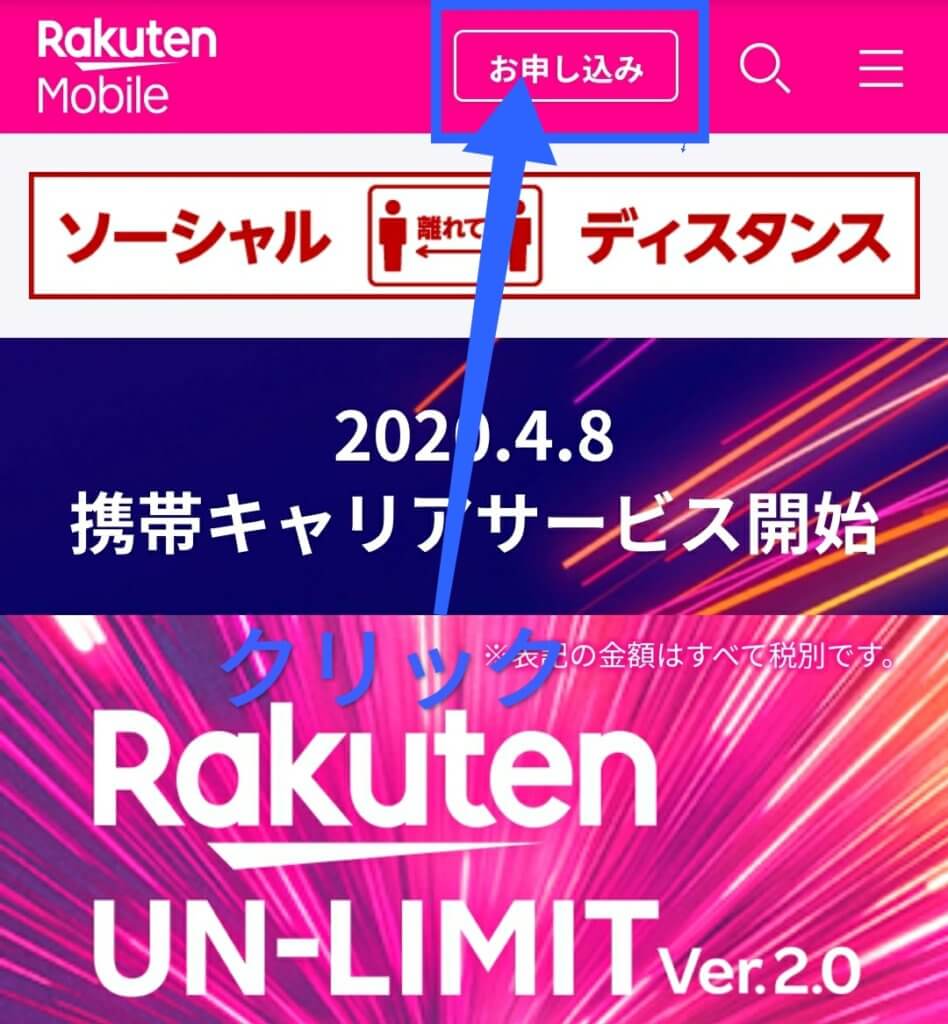
まずは楽天モバイル公式サイトへアクセスをします。(公式サイトへいかないと何も始まりません)
公式サイトへアクセスすると申し込みボタンがありますので、選択して下さい。
注意点を確認する
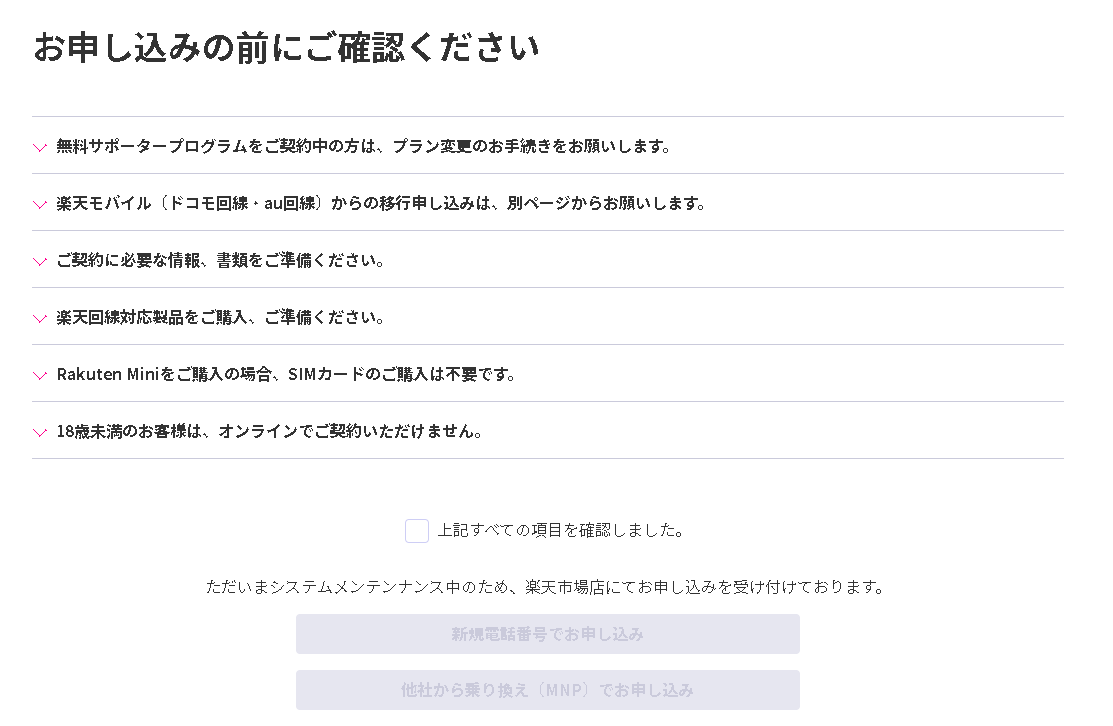
申し込み前に注意点が表示されます。
注意点を確認出来たら、「上記すべての項目を確認しました。」にチェックを付けましょう。
チェックを付けると
- 新規電話番号でお申込み
- 他社から乗り換え(MNP)でお申込み
↑この二つの選択肢が表示されます。
他社から乗り換えをする方は「他社から乗り換え(MNP)でお申込み」を選択して下さい。
新規契約の方は「新規電話番号でお申込み」を選択して下さい。
選択した次へ進みます。
オプションを選択して購入手続きへ進む
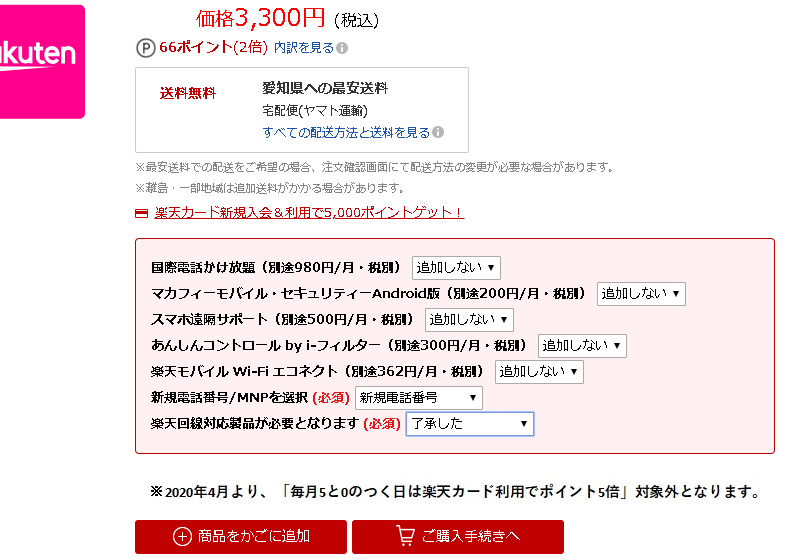
↑こんな感じでオプションを選択します。
オプションは色々とありますが、私はどのオプションも選択しませんでした。「このオプションは必要」というオプションがあるなら選択すればよいですが、特にない場合は、選択しなくてOKです。
次は「新規電話番号」「MNP」と二択があるので、【新規契約の方は新規電話番号】を選択して他社から乗り換えの方は【MNP】を選択して下さい。
すべて選択が出来たら「ご購入手続きへ」進みましょう。
後は、楽天会員に登録したり「お届け先の情報、支払い情報、本人確認」などをしていくだけです。こうして楽天モバイルへの申し込みが完了します。
次に開設する手順からはSIMカードが自宅に届いた後の手順です。
なので、今日できるのは申し込み完了までです。とりあえずここまで終わらせてしまいましょう。
↑キャンペーンは期間限定です。申し込む方はお早めに。
手順4:Xperiaに楽天モバイル(Rakuten UN-LIMIT)のSIMカードを挿し込む
楽天モバイル(Rakuten UN-LIMIT)を申し込んで、数日経つと楽天モバイルさんから荷物(SIMカードや説明書)が届きます。(私は2日で届きました)
この届いた楽天のSIMカードをXperiaに挿し込んでいきます。
台紙からSIMカードを取り出す
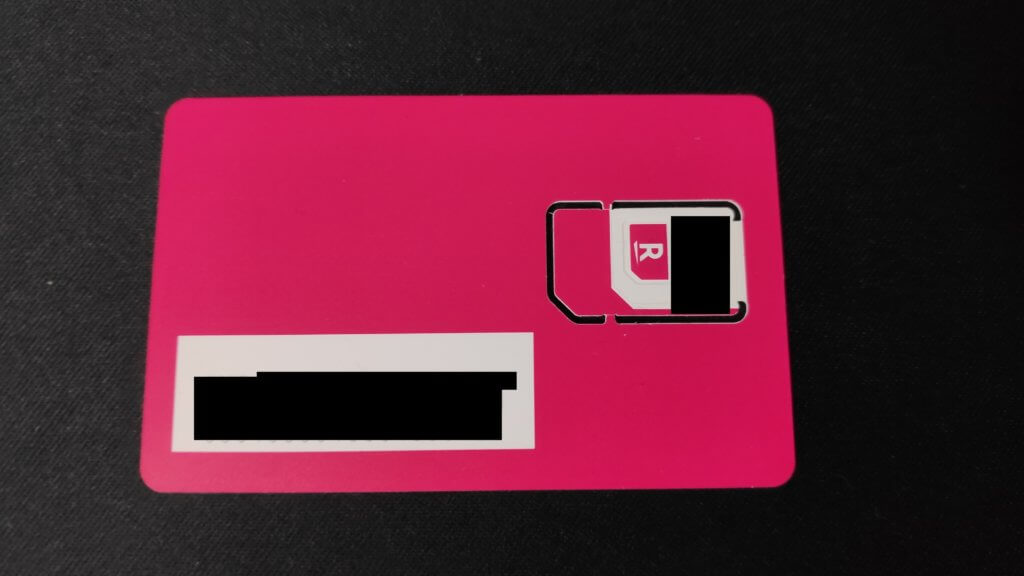
↑楽天モバイルのSIMカードをこういった赤い感じの台紙にくっ付いていますので、指で取り外しましょう。
取り外したらSIMカードをXperiaに挿し込んでいきます。
XperiaにSIMを挿し込む
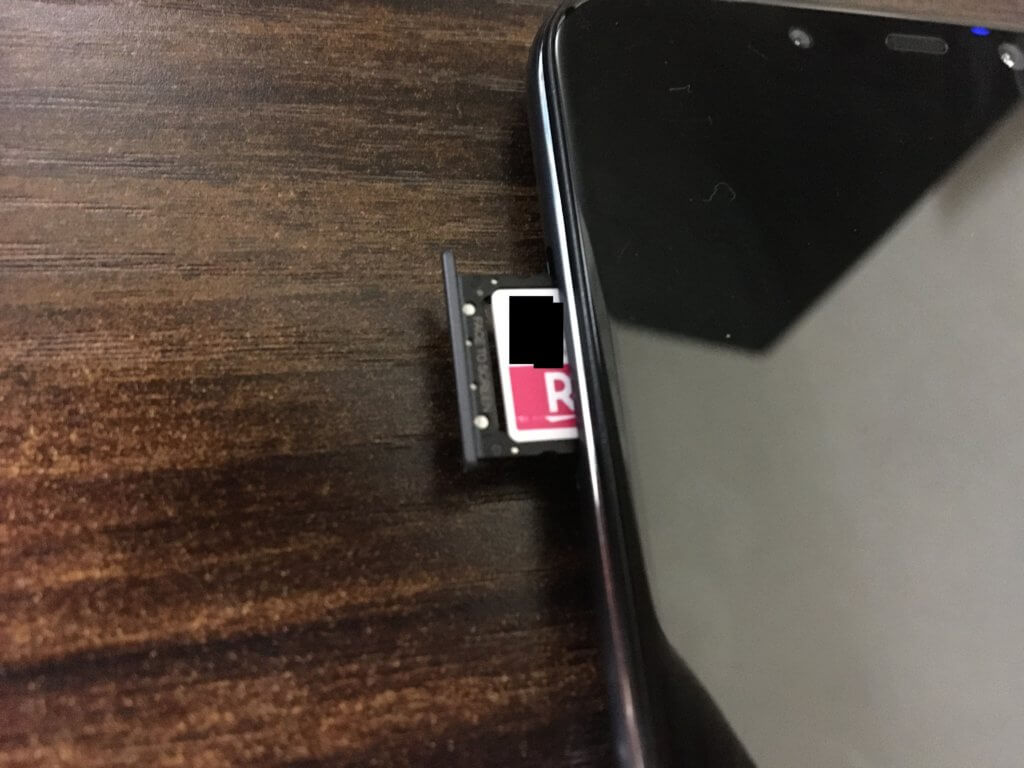
XperiaにSIMカードを挿し込んでいってください。
SIMカードを挿し込む手順が分からないという方は、
↑こちらの記事を参考にして下さい。
SIMカードを挿し込んだら、自動的に認識されてデータ通信・SMS・音声通話など楽天モバイルが使えるようになるスマホもありますがXperiaの場合は大体が設定をしなければなりませんので設定をしていきます。
手順5:XperiaのAPN初期設定をする
XperiaのAPN初期設定をしていきます。
APN設定画面の開き方は
- 設定を開く
- ネットワークとインターネットを開く
- モバイルネットワークを開く
- 詳細設定をタップしてアクセスポイント名を開く
- 右上にある「+」をタップする
↑こんな感じでAPN(アクセスポイント)の設定画面を開くことができます。
APN設定画面を開いたら、
| 楽天モバイルのXperiaのAPN設定 | |
| 名前 | 楽天(ここはなんでもOKです) |
| APN | rakuten.jp |
| MCC | 440 |
| MNC | 11 |
| APNタイプ | default,supl |
| APNローミングプロトコル | IPv4/IPv6 |
| POPタイプ | IPv4/IPv6 |
↑こちらを入力した理選択しましょう、入力する欄がない所は入力しなくてOKです。
APNの欄に「rakuten.jp」と入力すると他の欄が自動的に入力される場合もあります。
このAPN設定をしただけでXperiaが楽天モバイルで使えるようになル場合もありますが、使えない端末もあります。この設定で使えない場合は次の手順へ進んで下さい。
手順6:「LTE Only」を設定する【電話アプリから】
次はXperiaの電話アプリから「LTE Only」に設定をします。これが最後の設定になります。
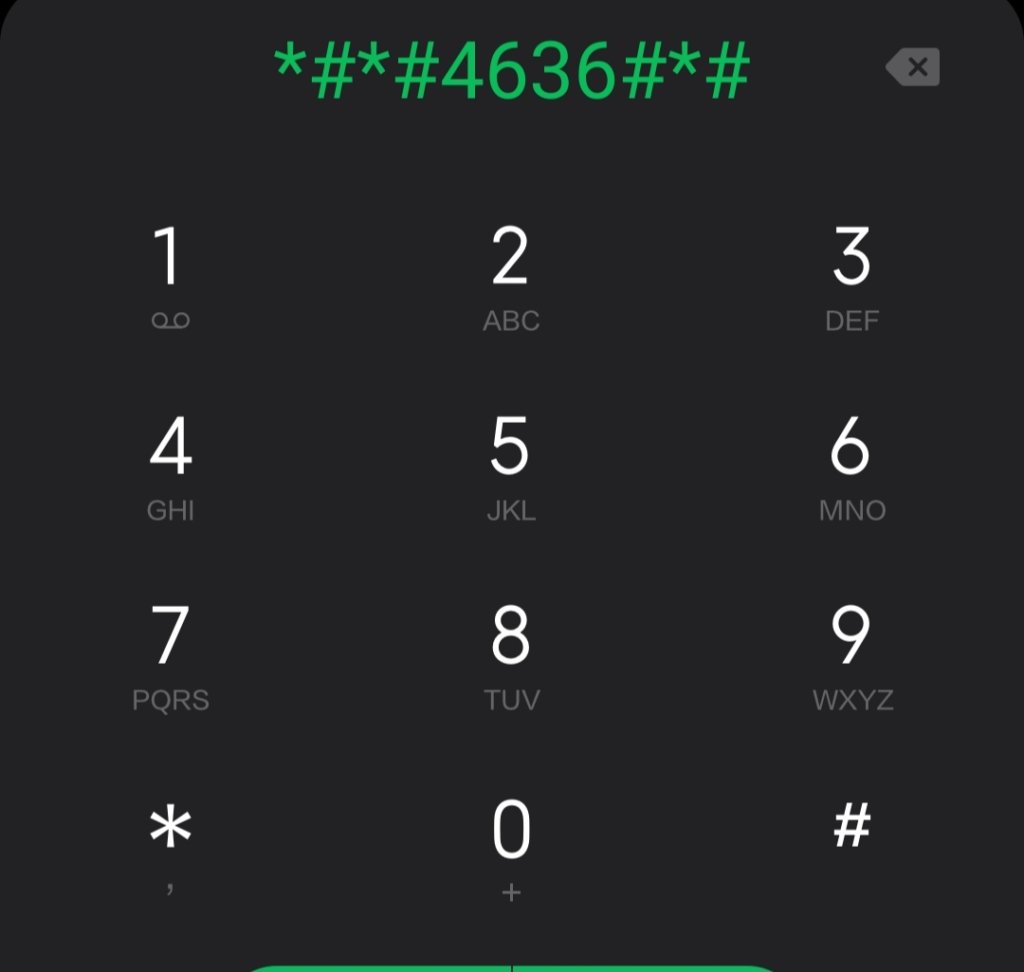
設定の方法は
- 電話のアプリを開く
- 「*#*#4636#*#*」とダイヤルする
- 携帯電話情報を選択
- 「優先ネットワークの種類を設定」を選択
- 「LTE Only」を選択する
といった流れです。
繋がらない場合は、再起動やXperia本体を最新の状態へアップデートして下さい。
これでXperiaで楽天モバイルを使う手順は終了です。
Xperiaで楽天モバイルを使ってデータ使い放題を体感しましょう!
今回は「楽天モバイルでXperiaは対応しているのか?使う手順やAPN初期設定を紹介【8/5/1/XZ3/2/1Ace】【Rakuten UN-LIMIT】」といった記事でした。
おさらいをすると、
- 公式で楽天モバイルに対応しているXperiaは少ない
- Xperiaで楽天モバイルを利用するにはAPN初期設定やLTE Onlyを設定しないといけない場合があります
といった感じでした。
楽天モバイル(Rakuten UN-LIMIT)は楽天回線だとデータが使い放題です。
データ容量を気にせずに、Xperiaを使いましょう!
↑キャンペーンを確認してお得に申し込みましょう。





電話アプリから設定を編集する方法はどこを探しても教えてくれず、何度再起動してもダメで困り果てていましたが、よーーーーやく解決しました!
ありがとうございます
デジタルに弱いですがとても丁寧で理解できました!ありがとうございますなんですが、電話アプリの設定で最後の*を入れると飛んでしまい発信ができません。。機種はxz3sov39で、ソフトは最新版です。楽天モバイルサイト記載のビルド番号が違ってる場合はダメなんでしょうか。。教えていただけると嬉しいです。
助けに感謝します
ここの記事のおかげで海外版のsimフリーのXperia5がモバイル接続出来ました。
なかなか繋がらず大変困っていたので、ありがとうございました!
助けてください。小生、鹿児島の大脇と申します。2年前に海外からSIMフリーのXZ2 を購入して楽天モバイルで使っていました。昨日、Un Limitに乗り換えを試みましたが、間違えてMNPを乗り換える前にSIMを交換してAPN 設定しても繋がらない(当たり前ですが)ので、LTE only まで設定までしました。それからMNP乗り換えに気づき、もう一度最初にMNPを乗り換えてSIMを交換し、一旦は繋がったように見えましたが、設定を開いて優先ネットワークの種類をLTE/WCDMA//GSM(自動)をポチッとしたら全く繋がらなくなってしまいました。それから何をしてもうまくいきません。再起動すると「SIMカードなし」と表示されます。お力をお貸しください。ps.妻はXZ3なのですが怖くて乗り換えできません。
匿名さん(大脇さん)
ブログ主ではないですが、MNP手続き前に設定をして通信した場合「不正な接続」と判断されロックされてしまうようです。その場合、個人レベルで対処できる範囲を超えた処理が必要になるのでSIMのサポートへ問い合わせして対応してもらうしかないです。
大脇さんがこの事象に該当しているかは現時点では判断できないですが、どちらにしてもSIMのサポートセンターに問い合わせてみるのがよいかと。
docomoのXPERIA Aceを使おうかと色々なサイトを見てもどうしても繋がらず、ポケットWi-Fiを持ち歩くしかないかなと思ってたときにここにたどり着きました!
電話アプリの作業をしたらこれまでの苦労はなんだったのか…というくらいにあっさり繋がり大変感謝しております。
海外版のSIMフリー端末 Xperia XZ3 Dual (H9493) です。
rakuten.jp のAPNは自動で認識されて、つながりそうな感じには見えたのですがまったくつながらず、楽天モバイルの窓口に行ったら「対応機種ではありませんので。」と軽くあしらわれて困っていました。
こちらのサイトで「LTE Only」の設定を知って試しにやってみたらあっさりつながりました。ありがとうございました。
xperia zx1 701so を楽天回線に切り替え出来ました
切り替え方法がとても分かりやすく助かりました